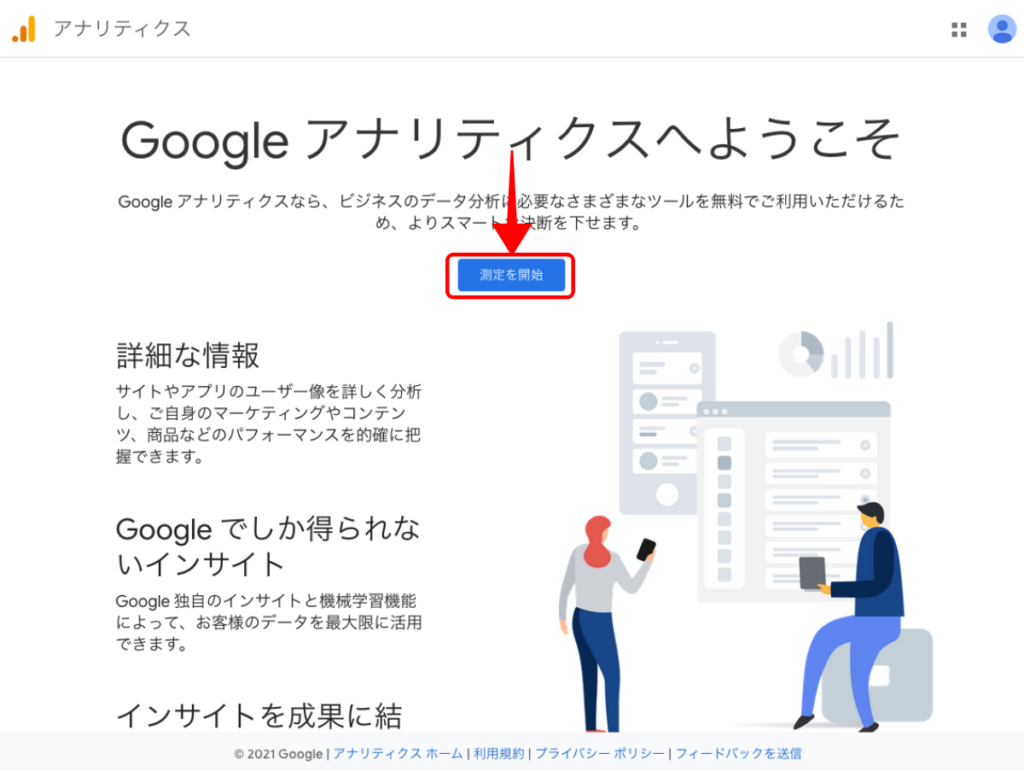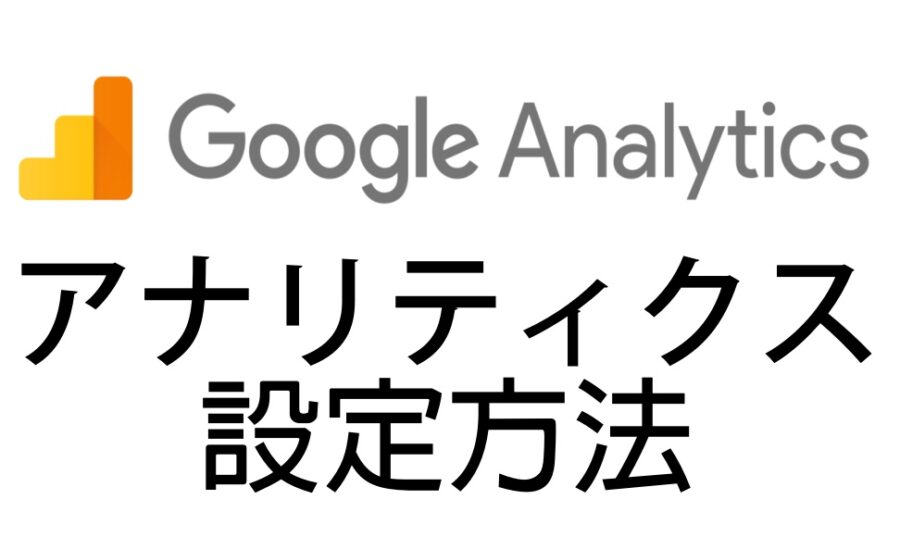
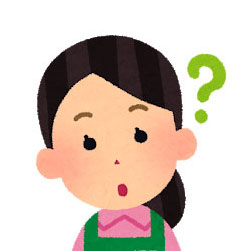 はてなちゃん
はてなちゃんGoogleアナリティクスの設定方法が分からないので教えてください。
Googleアナリティクスの設定方法2021年バージョンでをお届けします。
Gメイルを登録していることを前提に話を進めます。>>Gmailのアカウントを作成(登録、設定)する方法
「グローバルサイトタグ」を使用する場合と、「測定ID」を使用する場合を解説します。
Googleアナリティクスの設定
アカウント名を適当に(自分にとってよく分かるものを日本語で)入力し、「次へ」ボタンを押します。
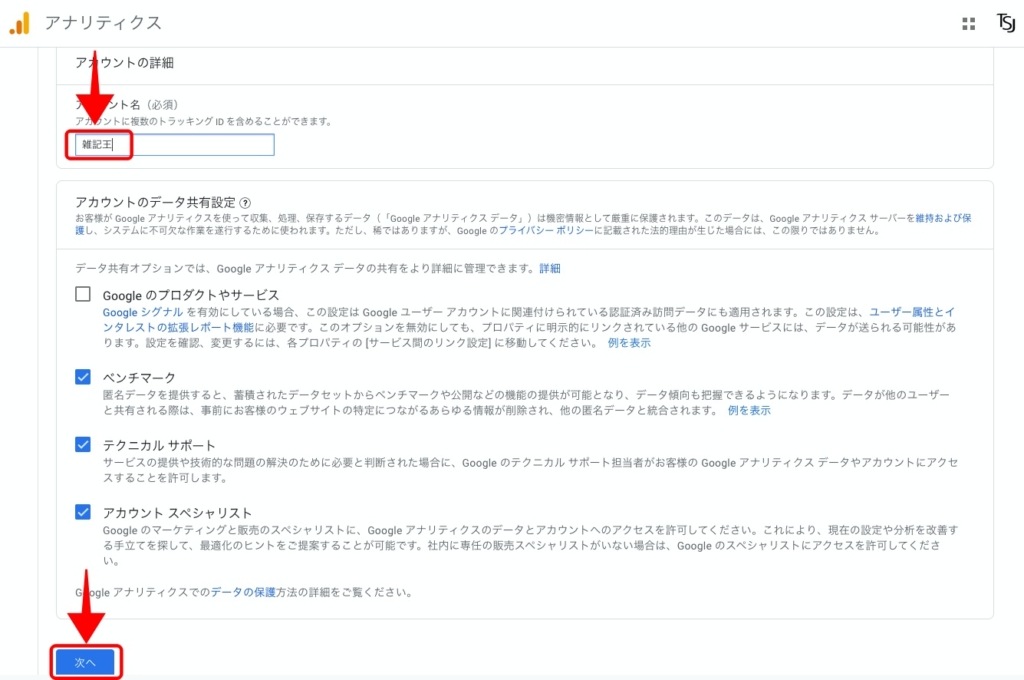
プロパティ名を英数字で入力し、「日本」「日本円」を選び、「詳細オプションを表示」を押します。(注意:「次へ」を押さないように)
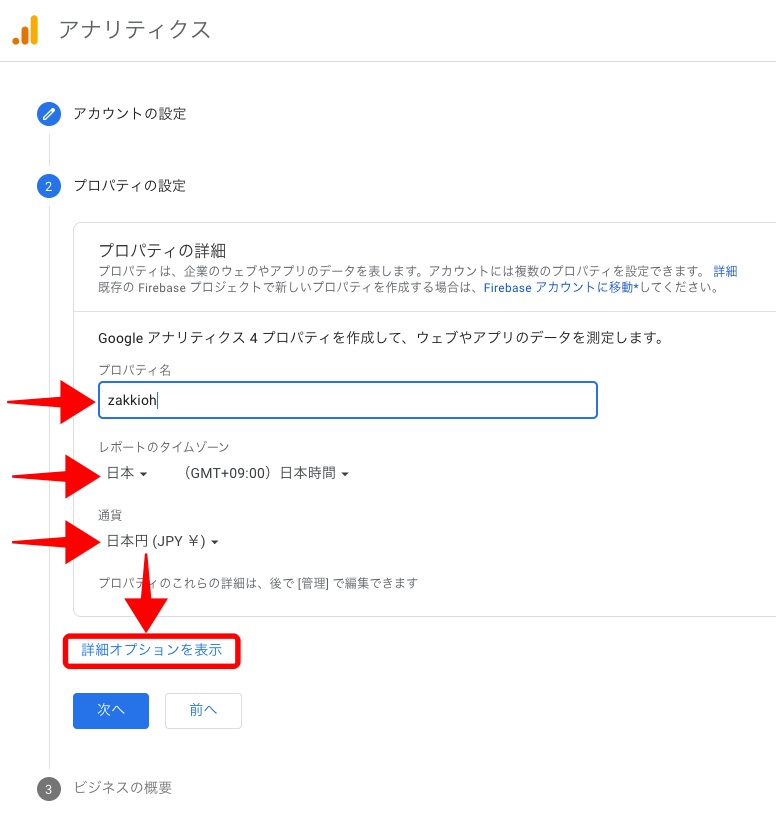
「詳細オプションを表示」を押したことで現れた「ユニバーサルアナリティクスのプロパティの作成」をアクティブにします。
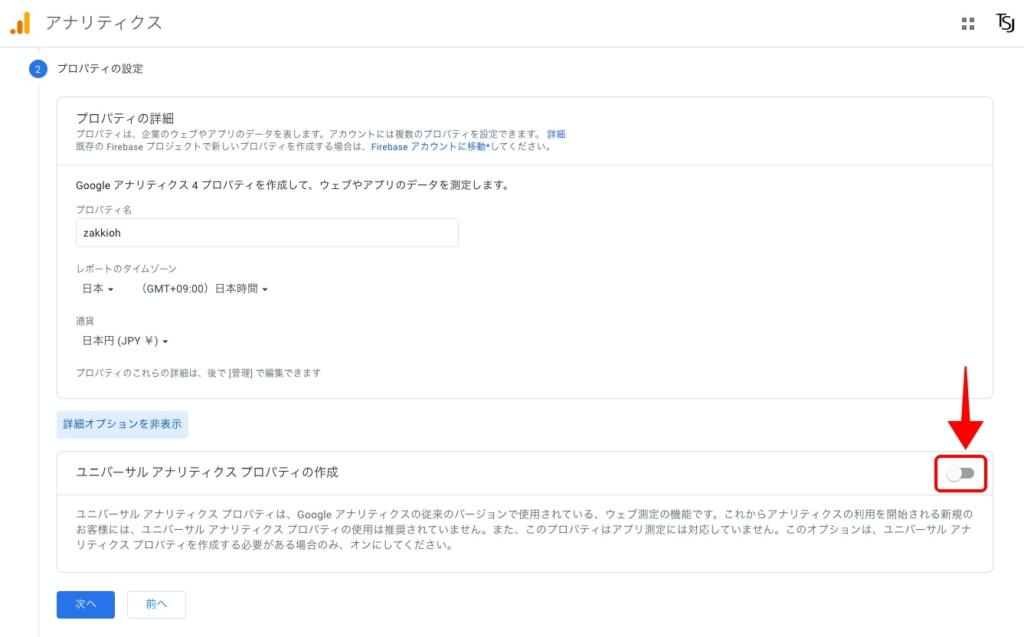
自分のサイト(ブログ)のURLを入力し、「次へ」ボタンを押します。

該当する項目に1つずつチェックを入れ、「作成」ボタンを押します。
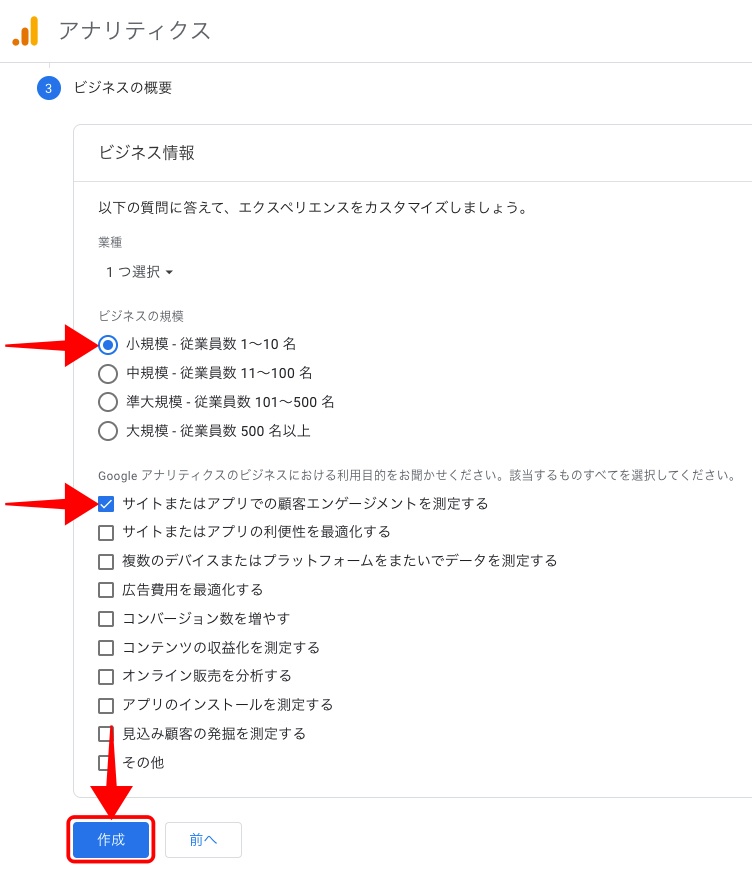
「日本」を選び、「規約に同意します」の□にチェックを入れ、「同意する」ボタンを押します。
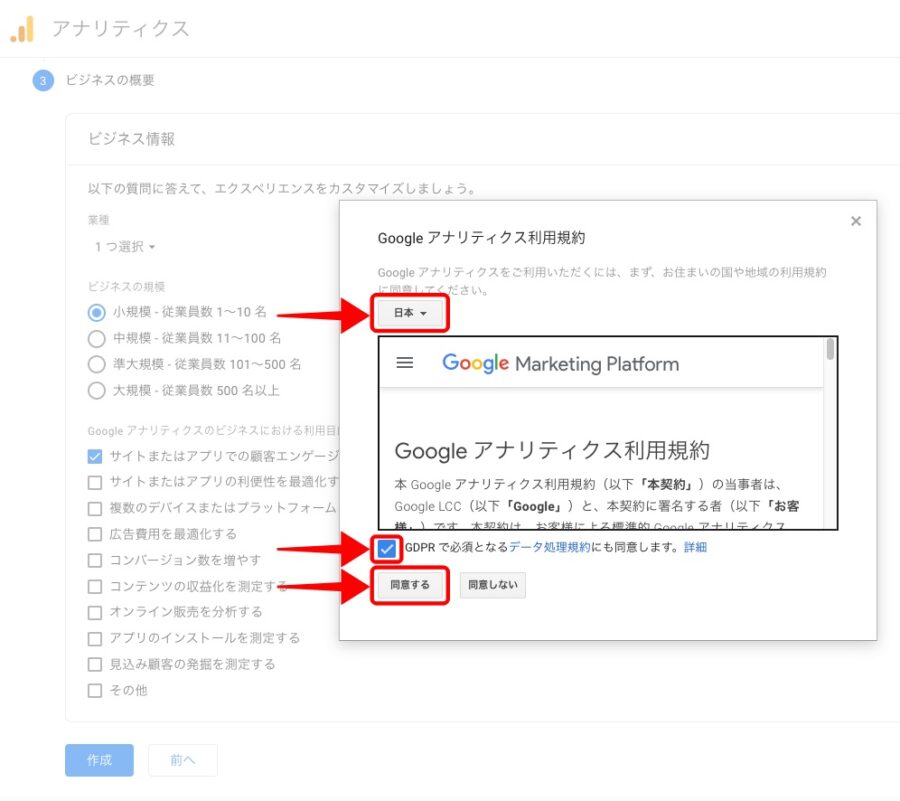
「グローバルサイトタグ」を押します。右上のIDを使う方法もありますが、それは下段で説明します。
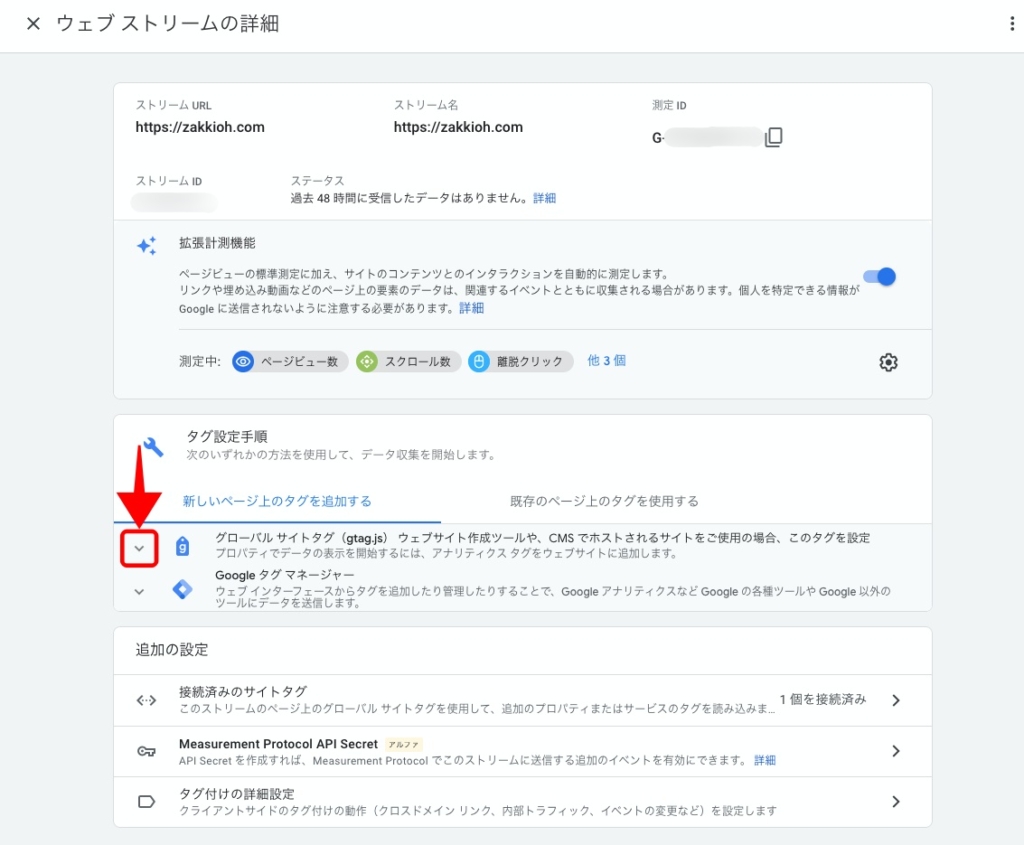
「グローバルサイトタグ」をコピーします。
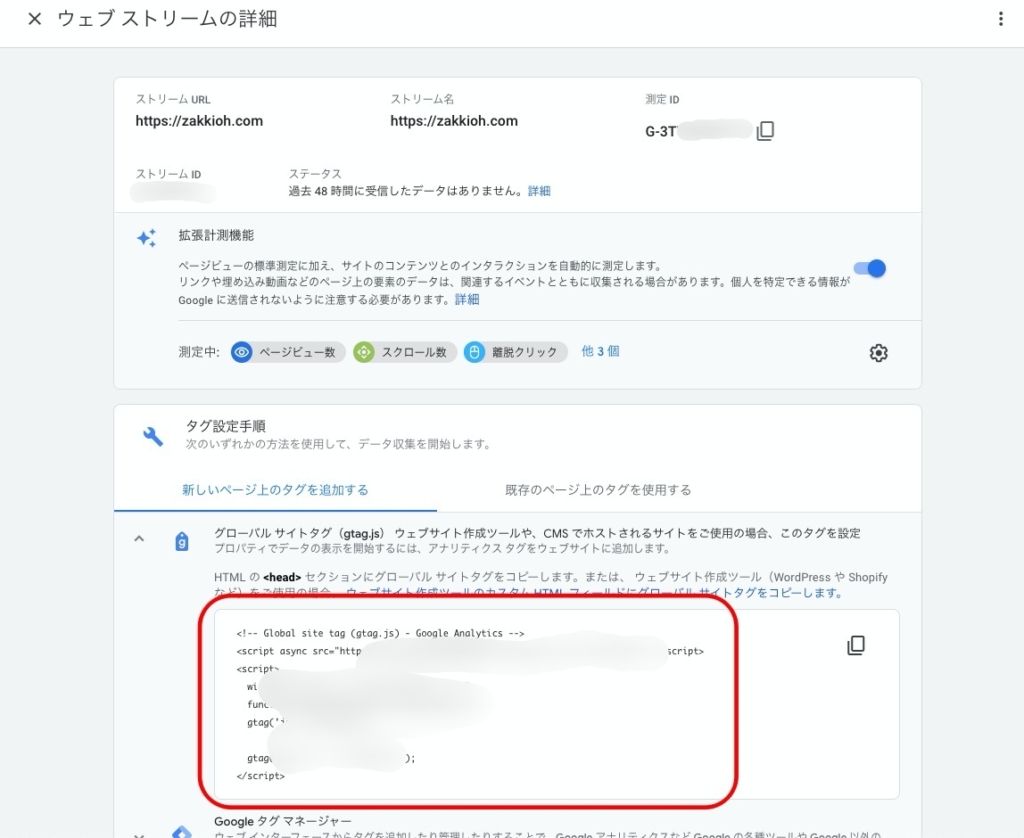
自分のブログのワードプレスにログインし、headセクションにペーストしますが、ここではSWELLというテーマで説明します。
「カスタマイズ」を押します。

「高度な設定」を押します。
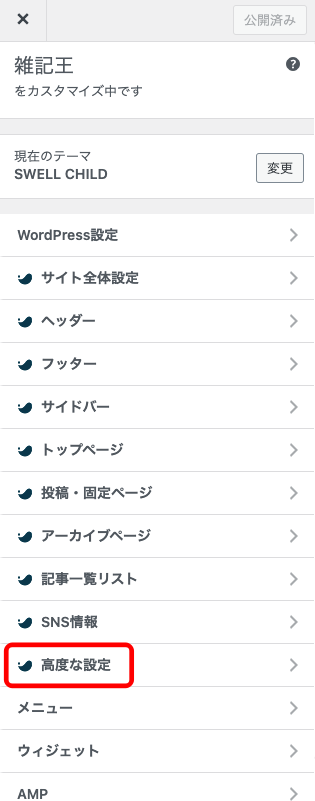
「グローバルサイトタグ」を「headタグ終了直前に出力するコード」欄にペーストし、右上の「公開済み」ボタンを押します。
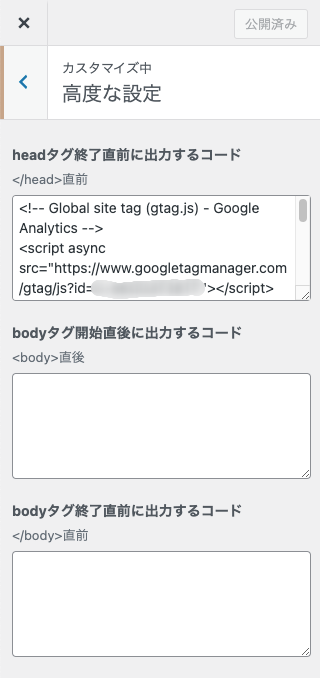
「測定ID」を使う方法
ここでは、プラグインのSEO SIMPLE PACKを使用する場合を説明しますが、SEO関係のプラグインでは同じように「測定ID」の入力欄がありますので、そこに同じようにペーストしてください。「測定ID」と「グローバルサイトタグ」の両方を入れてしまうとデータが重複しますので注意しましょう。
右上のG-で始まる「測定ID」をコピーします。
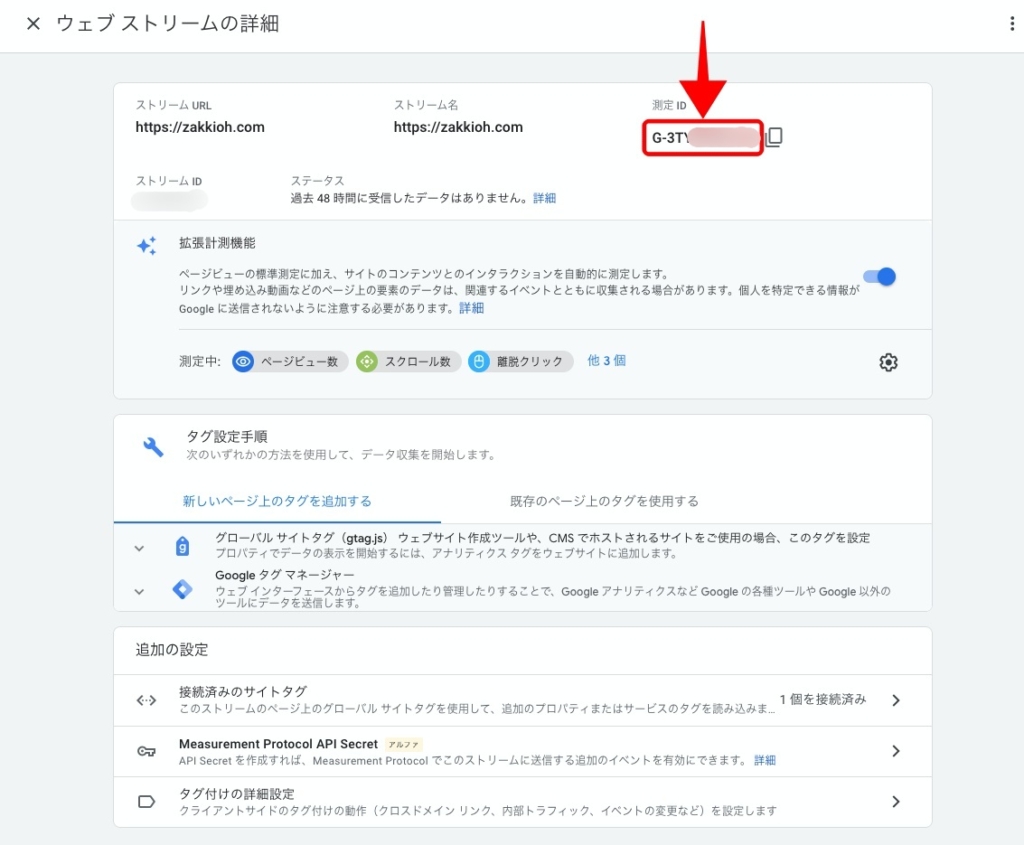
ワードプレスのダッシュボード「SEO PACK」を押します。

「トラッキングID」または「測定ID」欄に「測定ID」をペーストし、「設定を保存する」を押します。
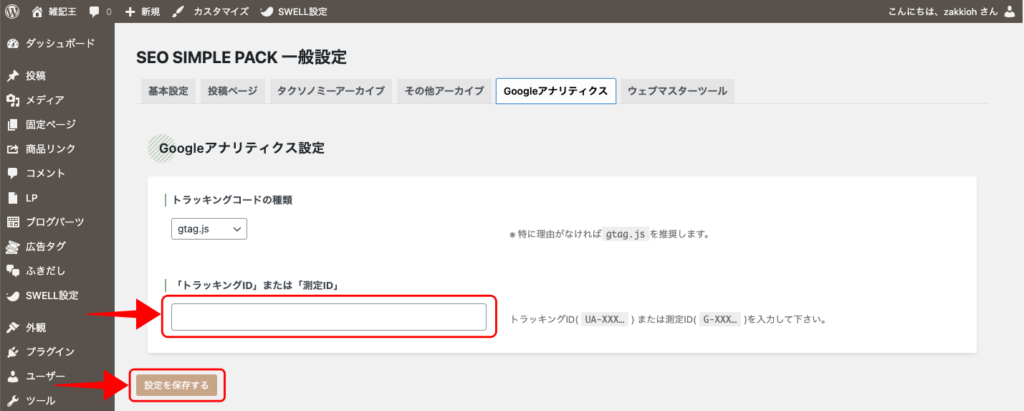
まとめ
Googleアナリティクスの設定方法、以下の2種類を解説しました。
- 「グローバルサイトタグ」をコピペする方法
- 「測定ID」をコピペする方法
以上の2つが重複しないようにしましょう。